win10图片怎么设置默认打开方式 Win10系统如何设置图片的默认打开方式
更新时间:2024-06-03 08:51:13作者:jiang
Win10系统是目前广泛使用的操作系统之一,而在日常使用中设置图片的默认打开方式是一个常见的需求,无论是查看照片还是编辑图片,都需要选择合适的软件来进行操作。在Win10系统中,我们可以通过简单的设置来指定图片的默认打开方式,让我们的操作更加高效和便捷。接下来让我们一起来了解一下Win10系统如何设置图片的默认打开方式。
步骤如下:
1.首先,我们在win10电脑自带的微软小娜对话框中输入【默认】,
之后在弹出的列表中点击【默认应用设置】,如图。
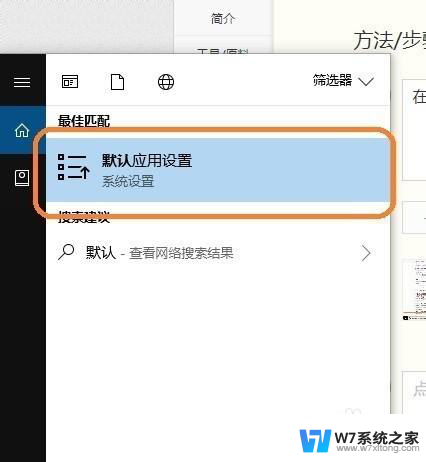
2.然后在下方找到“照片查看器”,点击进入,如图。
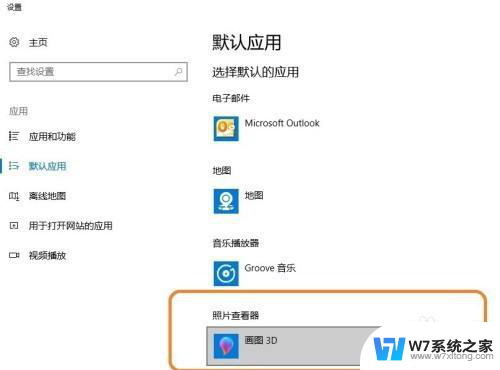
3.之后我们可以在弹出的选项中设置自己想要设置为默认的打开方式,如果没有。可以点击【在应用商店中查找应用】,进行下载,如图。
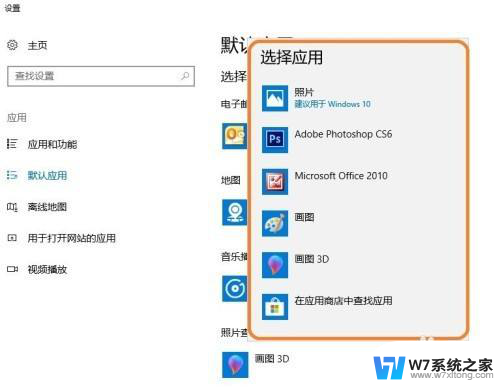
以上是关于如何设置win10图片的默认打开方式的全部内容,如果您遇到了相同的问题,可以参考本文中介绍的步骤进行修复,希望对大家有所帮助。
win10图片怎么设置默认打开方式 Win10系统如何设置图片的默认打开方式相关教程
-
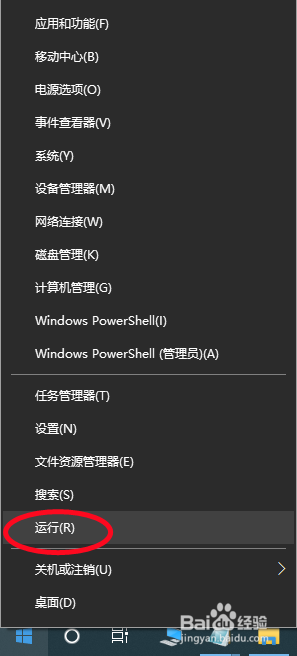
-
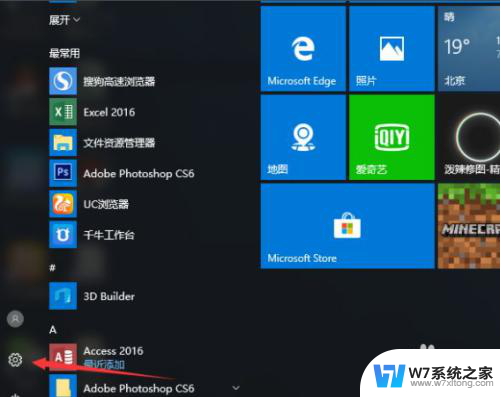 win10怎样默认打开方式 win10如何修改默认打开方式
win10怎样默认打开方式 win10如何修改默认打开方式2024-05-02
-
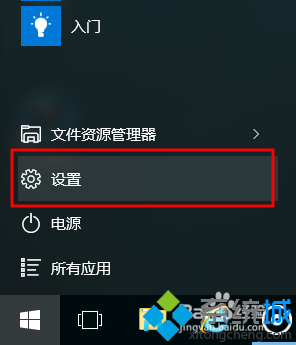 win10如何设置文件打开默认方式 windows10下如何设置文件默认打开方式
win10如何设置文件打开默认方式 windows10下如何设置文件默认打开方式2024-02-15
-
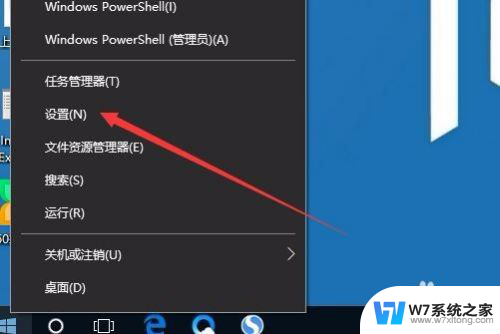 win10系统默认打印机怎么改 Win10系统默认打印机设置方法
win10系统默认打印机怎么改 Win10系统默认打印机设置方法2024-05-10
- win10怎么设置pdf默认打开方式是wps PDF文件设置默认使用WPS打开方法
- win10文件设置 win10文件默认打开方式设置方法
- 电脑文件如何默认打开方式 win10系统怎样修改文件默认打开方式
- windows10怎么取消默认打开方式 Windows10电脑怎么设置文件的默认打开方式
- w10启动设置 win10系统启动默认开机系统设置方法
- 电脑win10怎么默认输入法 Win10系统如何设置默认输入法
- win10如何打开无线网络连接 如何打开无线网络设置
- w10系统玩地下城fps很低 地下城与勇士Win10系统卡顿怎么办
- win10怎么设置两个显示器 win10双显示器设置方法
- 戴尔win10系统怎么恢复 戴尔win10电脑出厂设置恢复指南
- 电脑不能切换窗口怎么办 win10按Alt Tab键无法切换窗口
- 新买电脑的激活win10密钥 如何找到本机Win10系统的激活码
win10系统教程推荐
- 1 新买电脑的激活win10密钥 如何找到本机Win10系统的激活码
- 2 win10蓝屏打不开 win10开机蓝屏无法进入系统怎么办
- 3 windows10怎么添加英文键盘 win10如何在任务栏添加英文键盘
- 4 win10修改msconfig无法开机 Win10修改msconfig后无法启动怎么办
- 5 程序字体大小怎么设置 Windows10如何调整桌面图标大小
- 6 电脑状态栏透明度怎么设置 win10系统任务栏透明度调整步骤
- 7 win10怎么进行系统还原 Win10系统怎么进行备份和还原
- 8 win10怎么查看密钥期限 Win10激活到期时间怎么查看
- 9 关机后停止usb供电 win10关机时USB供电设置方法
- 10 windows超级用户名 Win10怎样编辑超级管理员Administrator用户名